Ako ste jedan od korisnika koji ima popis web stranica koje treba otvoriti kako biste obavili svoj posao, svaki put kada otvorite svoje računalo, pogodili ste jackpot! Naravno, imati prečace do svih web stranica koje želite izravno na radnoj površini jedna je opcija, ali jest to je stvarno opcija s obzirom na nered i vrijeme potrebno za dvostruki klik na svaku od njih prečaci? Ovdje smo sa super kul trikom koji bi vam pomogao da pokrenete više web-mjesta odjednom samo dvaput klikom na jednu datoteku.
Ovdje govorimo o skriptiranju. Pomoću batch datoteke možete napisati naredbe za pokretanje svih web-mjesta koje želite odjednom. Zvuči predobro da bi bilo istinito, ali zvuči složeno kao što sam spomenuo riječ skriptiranje? Pa, ne brinite, ako mislite da je popiti kavu lako, i ovo je lako!
Čitajte dalje da biste saznali kako jednostavno možete napisati batch datoteku za pokretanje više web-mjesta odjednom. Nadam se da uživaš!
Pokrenite više web-mjesta odjednom koristeći prečac na jednoj radnoj površini
Korak 1: Klikni na traži ikona na traci zadataka.
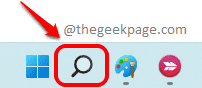
Korak 2: U traku za pretraživanje upišite notes i pogodio Unesi ključ.
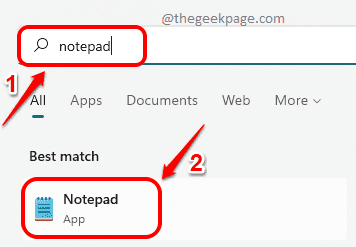
Korak 3: Kada se Notepad otvori, prvo upišite @eho isključen na samoj prvoj liniji.
U sljedećim redovima upišite početak . Zamijeniti
Možete dodati onoliko web stranica koliko želite.
Primjer koda izgledao bi kao onaj u sljedećem isječku koda.
@eho isključen. pokrenite www.thegeekpage.com. pokrenite www.facebook.com. pokrenite www.google.com
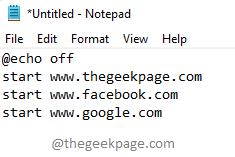
Gornji kod služi za pokretanje navedenih web-mjesta u vašem zadanom web pregledniku. Ako želite otvoriti web stranice u određenim web preglednicima koji nisu zadani, tada morate navesti preglednik nakon naredbe start. Primjer isječka koda je sljedeći:
pokrenite firefox www.thegeekpage.com. započnite iexplore www.thegeekpage.com. pokrenite chrome www.thegeekpage.com
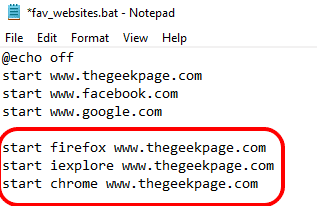
Gornji kod bi se otvorio www.thegeekpage.com u Mozilla Firefox, Internet Explorer i Google Chrome.
4. korak: Nakon što ste napisali svoje naredbe u datoteku Notepad, kliknite na Datoteka karticu na vrhu, a zatim kliknite na Spremi kao opcija.
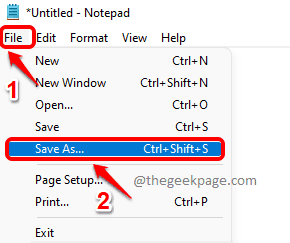
Korak 5: Sada u prozoru Spremi kao, kliknite na Radna površina mjesto u lijevi prozor okno.
Dajte ekstenziju svojoj datoteci kao šišmiš. Možete dati bilo koji naziv vašoj datoteci, dao sam naziv kao fav_websites.bat. Kako god bilo ime, proširenje .šišmiša je vrlo važno.
Obavezno odaberite Sve datoteke od Spremi kao vrstu padajući izbornik.
Udari Uštedjeti gumb nakon što završite.
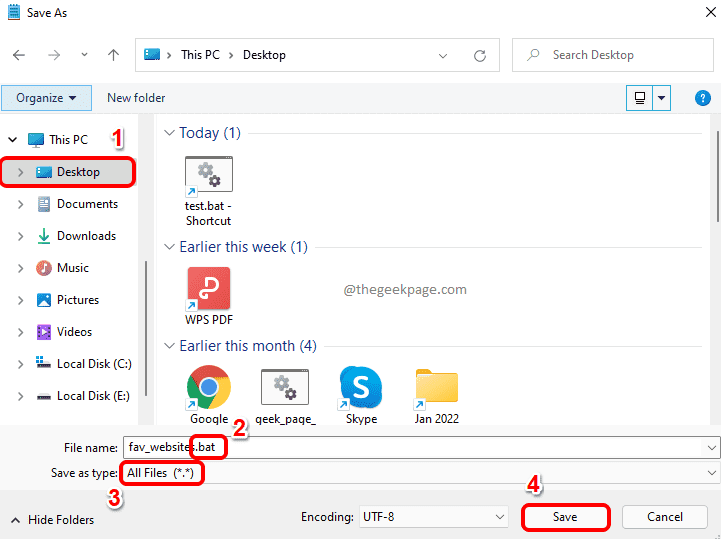
Korak 6: Sad ako ti ići tvoj Radna površina, možete vidjeti da je stvorena nova datoteka. Ovo je batch datoteka i izvršna je. Odnosno, ako dvaput kliknete na njega, naredbe zapisane unutar datoteke će se izvršiti.
Dvaput kliknite na datoteku da pokrenete svoje omiljene web stranice.
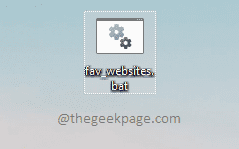
Korak 7: U mojoj bat datoteci, prešao sam s opcijom otvaranja web stranica u mom zadanom web pregledniku. Stoga su sve navedene web stranice pokrenute u Google Chromeu odvojenokartice u jedan jedini prozor.
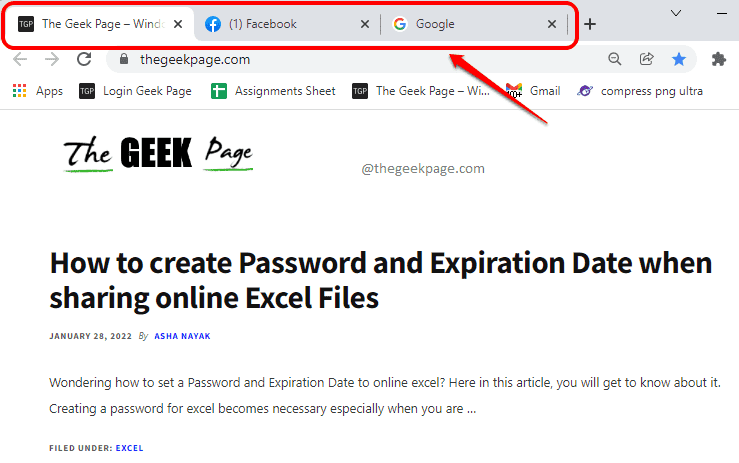
Korak 8: Ako želiš ukloniti bilo koje od web-mjesta iz bat datoteke ili ako želite dodati bilo koje nove web stranice, onda to trebate Uredi batch datoteku.
Za uređivanje batch datoteke, desni klik na batch datoteka na radnoj površini i kliknite na Prikaži više opcija stavku izbornika.
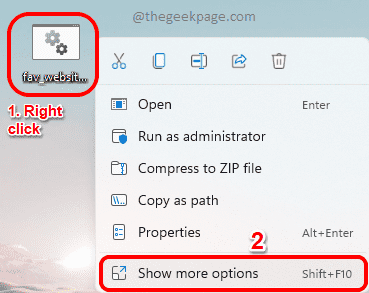
Korak 9: Iz novog kontekstnog izbornika desnim klikom kliknite na Uredi opcija.

Korak 10: Ovo će otvoriti batch datoteku u načinu uređivanja prije vas. Ovdje možete dodati/ukloniti onoliko web stranica koliko želite.
Nemojte zaboraviti uštedjeti datoteku nakon što završite s uređivanjem. To možete učiniti pritiskom na CTRL + S tipke zajedno kao što biste spremili bilo koju datoteku.
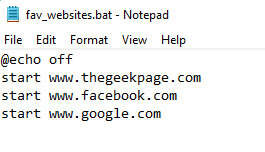
To je to. Sada ste i kompjuterski štreber koji može pisati scenarije.
Recite nam u odjeljku za komentare je li vam trik uspio.


